Jedwali la yaliyomo
Makala haya yataonyesha jinsi ya kutenganisha jina la kwanza, jina la kati na jina la mwisho kwa usaidizi wa fomula ya Excel. Ili kupata mtazamo wa haraka kuhusu hili, angalia hapa chini.
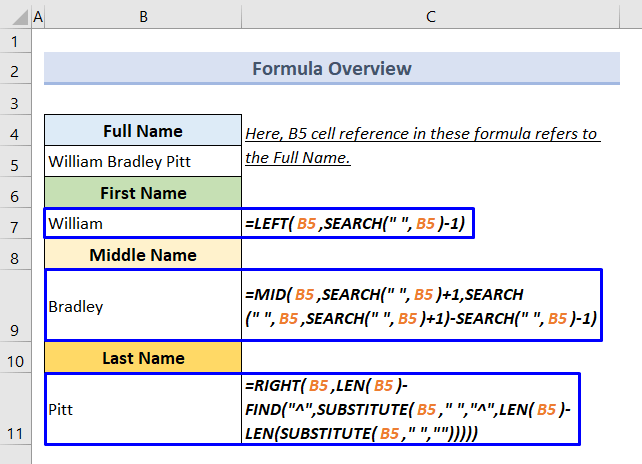
Pakua Kitabu cha Mazoezi
Bofya kiungo kifuatacho na upakue kitabu cha mazoezi bila malipo.
Tenganisha Majina ya Kwanza ya Kati na ya Mwisho.xlsx
Njia 3 za Kutenganisha Jina la Kwanza Jina la Kati au Jina la Mwisho Kwa Kutumia Mfumo
Ni rahisi kugawanya jina kamili katika sehemu kwa kutumia fomula ya Excel. Lakini hakuna fomula moja ya Excel inayoweza kutoa majina ya kwanza, ya kati na ya mwisho katika seli tofauti kwa wakati mmoja. Kwa hivyo, hapa tutaonyesha matumizi ya fomula tofauti tofauti ili kutenganisha sehemu za jina zima.
Katika mkusanyiko wa data ufuatao, tuna orodha ya majina halisi ya waigizaji kadhaa maarufu.
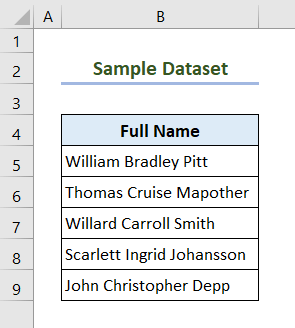
Tutatumia fomula za Excel ili kutoa majina ya kwanza, ya kati na ya mwisho kutoka kwa majina yao kamili ( Safu wima B ).
1. Tenganisha la Kwanza Jina kwa kutumia Excel KUSHOTO na UTAFUTAJI
Unaweza kutoa jina la kwanza kwa urahisi kwa kutumia kitendaji cha KUSHOTO pekee au ukichanganya na kitendakazi cha UTAFUTAJI .
0> Mfumo wa Jumla na Utendaji WA KUSHOTO: =KUSHOTO(Jina Kamili, Idadi ya vibambo katika jina la kwanza)Jenerali KUSHOTO-TAFUTA Mfumo:
=KUSHOTO(Jina Kamili,TAFUTA(” “,Jina Kamili)-1)
Tumia koma (,) badala ya nafasi, ikiwa majina kamilichagua kitufe cha Kujaza Mweko .
Sanduku zingine ( C6:C9 ) zitarejesha majina ya kwanza kiotomatiki sasa.
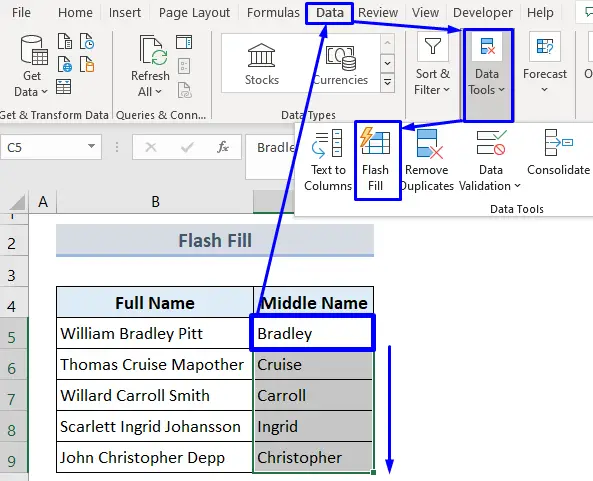
Kumbuka:
Unda muundo katika kisanduku C5 jinsi unavyotaka kupata matokeo. Iwapo ungependa kuondoa jina la kati, charaza William Pitt kwenye kisanduku C5, kisha weka Flash Fill, na kadhalika.
Soma Zaidi: Excel VBA: Gawanya Jina la Kwanza na kadhalika. Jina la Mwisho (Mifano 3 Inayotumika)
3. Tenganisha Majina Kwa Kutumia Tafuta na Ubadilishe
Zana ya Tafuta na Ubadilishe ni kipengele kingine cha Excel ambacho kina utendakazi mkubwa. Inaruhusu matumizi ya Wildcards ndani yake. Tutatumia kinyota (*) wildcard katika Tafuta na Ubadilishe katika sehemu hii ili kutoa majina ya kwanza, ya kati na ya mwisho.
3.1 Tenganisha Jina la Kwanza au la Mwisho
Tenga Kwanza. Majina:
- Nakili majina kamili katika safu wima tofauti kwanza.
- Bonyeza CTRL+H. Dirisha la Tafuta na Ubadilishe litaonekana.
- Katika kisanduku cha Pata nini: , charaza nafasi ikifuatiwa na nyota (*).
- Katika Badilisha na: kisanduku, andika chochote. Iache wazi.
- Bonyeza kitufe cha Badilisha Zote .

Picha ifuatayo inaonyesha kuwa njia hii inafanya kazi kikamilifu. 👇

Tenganisha Majina ya Mwisho:
- Nakili majina kamili katika safu wima tofauti na uwachague.
- Bonyeza CTRL+H.
- Ili kutenganisha majina ya mwisho, chapa kinyota (8) ikifuatiwa nanafasi katika Tafuta nini: kisanduku. Acha Badilisha na: kisanduku tupu.
- Sasa, bonyeza Badilisha kitufe cha zote.

Picha ifuatayo inaonyesha matokeo. 👇
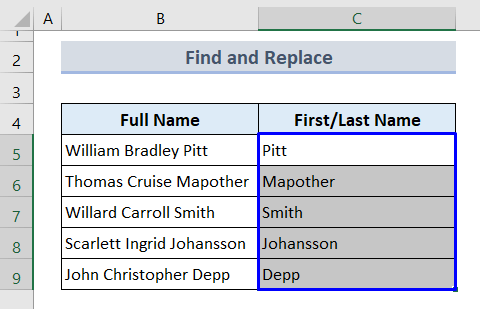
3.2 Ondoa Jina la Kati kutoka kwa Jina Kamili
Ili kuondoa majina ya kati kutoka kwa jina kamili, utaratibu wa kufanya kazi ni sawa na katika 3.1 . Lakini unapaswa kuingiza nafasi, ikifuatiwa na nyota (*), kisha uweke nafasi tena kwenye Tafuta ni nini kisanduku cha Pata na Ubadilishe dirisha. Usiache kisanduku cha Badilisha na tupu. Wakati huu, unapaswa kuingiza nafasi ndani yake. Kisha ubonyeze kitufe cha Badilisha Zote .
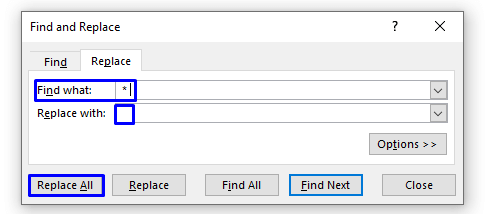
Soma Zaidi: Jinsi ya Kugawanya Majina Kwa Kutumia Fomula katika Excel (4 Rahisi Mbinu)
Vidokezo vya Haraka
- Unaweza kutumia kitendakazi chenye unyeti TAFUTA badala ya kitendakazi cha TAFUTA katika yote. fomula zilizo hapo juu.
- TAFUTA au TAFUTA chaguo za kukokotoa hurejesha nafasi ya herufi iliyotafutwa kutoka kona ya kushoto kabisa ya mfuatano uliotolewa.
- Kwa tenga majina kwa kutumia mbinu moja kwa wakati mmoja, tumia kipengee cha T ext kwa Safu wima .
- Ili kutumia kipengele cha Mjazo wa Mweko , unda mchoro katika sehemu iliyo karibu. safu. Vinginevyo, Flash Fill haiwezi kuhisi mpangilio.
Hitimisho
Tumejadili mifano 3 ya fomula ili kutenganisha majina ya kwanza, ya kati na ya mwisho katika Excel pamoja na faida na hasara za kila moja. Ikiwa unayomaswali, tafadhali tujulishe katika sehemu ya maoni. Ili kusoma makala zaidi yanayohusiana na Excel, tembelea tovuti yetu ExcelWIKI .
kuwa na koma.Fomula KUSHOTO-KUTAFUTA ni bora zaidi kuliko fomula ya KUSHOTO katika hali hii kwa sababu moja. Inabidi uingize mwenyewe idadi ya herufi katika jina la kwanza katika kesi ya LEFT formula. Ambapo fomula ya KUSHOTO-KUTAFUTA itapata majina yako ya kwanza yana herufi ngapi, kisha urudishe majina ya kwanza yenye kitendakazi cha KUSHOTO ndani yake.
1.1 Tumia LEFT- TAFUTA Mfumo
Tekeleza hatua zifuatazo ili kutenganisha majina ya kwanza.
Hatua:
- Kwanza, nakili fomula ifuatayo na uingize kwenye kisanduku C5 .
=LEFT(B5,SEARCH(" ",B5)-1)
- Bonyeza INGIA ufunguo na uburute aikoni ya Nchimbo ya Kujaza juu ya visanduku vilivyo hapa chini ili kunakili fomula ndani yake.

7>Kumbuka:
Unaweza pia kutumia TAFUTA chaguo za kukokotoa , badala ya kazi ya TAFUTA . Tofauti kati yao ni kwamba TAFUTA si nyeti kwa kadiri, kwa hivyo inaweza kunyumbulika zaidi, huku TAFUTA ni nyeti kwa kadiri. Lakini chaguo zote mbili za kukokotoa zitafanya kazi vizuri katika kesi hii.
1.2 Tumia Kitendaji cha KUSHOTO Pekee
Hatua za kutekeleza ni kama ifuatavyo.
Hatua:
- Hesabu idadi ya herufi katika jina la kwanza. Kwa mfano, nambari ya herufi katika jina la kwanza la “William Bradley Pitt” ni 7 (W i l l i a m).
- Nenda kwa kisanduku C5 na uweke fomula ifuatayo. ndaniit.
=LEFT(B5,7)
- Bonyeza INGIA na upate jina la kwanza la kamili ya kwanza. name.
- Nenda kwenye visanduku vinavyofuata na urudie hatua zote za awali.
Toleo la mwisho litakuwa kama katika picha ifuatayo. 👇 Nimeonyesha fomula zinazolingana pia.

Soma Zaidi: Jinsi ya Kugawanya Majina katika safuwima Tatu katika Excel (Mbinu 3)
2. Tenganisha Jina la Mwisho (Pamoja na au bila Majina ya Kati)
Kunaweza kuwa na aina za majina. Majina yenye jina la kati, na majina yasiyo na jina la kati! Ili kutenganisha jina la mwisho kutoka kwa jina kamili, tunapaswa kuzingatia ikiwa ina jina la kati ndani yake au la. Kulingana na hili, fomula zitatofautiana.
2.1 Wakati Kuna Majina ya Kati
Tutatumia fomula kwa kutumia RIGHT, LEN, FIND na SUBSTITUTE hufanya kazi katika njia ya pili. Tumia tu hatua zilizo hapa chini.
Hatua:
- Chapa au nakili fomula ifuatayo katika kisanduku C5 .
=RIGHT(A2,LEN(A2)-FIND("^",SUBSTITUTE(A2," ","^",LEN(A2)-LEN(SUBSTITUTE(A2," ","")))))
- Bofya kitufe cha INGIA na uvute aikoni ya Nchimbo ya Kujaza zote njia.

Tokeo la mwisho limeonyeshwa hapa chini. 👇

Kumbuka:
Unaweza pia kutumia kitendakazi cha SEARCH badala yake ya kipengele cha TAFUTA .
🔎 Je! Fomula Inafanyaje Kazi?
- SUBSTITUTE(B5,” “,””)
Chaguo za kukokotoa za SUBSTITUTE huchukua nafasi ya nafasi “ “ kutoka kwa maandishi.mfuatano wa seli B5 yenye mfuatano tupu “”.Tokeo: “WilliamBradleyPitt”.
- LEN(SUBSTITUTE(B5,” “,””))
Chaguo za kukokotoa za LEN hurejesha urefu wa “WilliamBradleyPitt”.Matokeo: 18.
- LEN(B5)-LEN(SUBSTITUTE(B5,” “,””))
Matokeo: 2 .
- BADALA(B5,” “,”^”,LEN(B5)-LEN(BADALA(B5,” “,””) ))))
Hapa, matokeo ya LEN(B5)-LEN(SUBSTITUTE(B5,” “,””))=2 ambayo yanafanya kazi kama hoja ya 4 ya hii SUBSTITUTE kipengele. Kwa hivyo inaashiria kwamba kitendakazi cha SUBSTITUTE kitachukua nafasi ya herufi ya nafasi ya 2 “ “ katika mfuatano wa maandishi wa kisanduku B5.Tokeo: “William Bradley^Pitt”.
- TAFUTA(“^”,BADILISHA(B5,” “,”^”,LEN(B5)-LEN(SUBSTITUTE(B5,” “,””))))
Toleo la sehemu ya SUBSTITUTE(B5,” “,”^”,LEN(B5)-LEN(SUBSTITUTE(B5,” “,”)))))) ni “William Bradley^Pitt” . Kwa hivyo kitendakazi cha TAFUTA hupata nafasi ya herufi “^” kutoka kwa mfuatano wa maandishi “William Bradley^Pitt” kutoka kona ya kushoto.Tokeo: 16.
- LEN(B5)-TAFUTA(“^”,SUBSTITUTE(B5,” “,”^”,LEN(B5)-LEN(B5,” “ ,””))))
Matokeo: 4.
- =RIGHT(B5,LEN(B5) -TAFUTA(“^”,SUBSTITUTE(B5,” “,”^”,LEN(B5)-LEN(SUBSTITUTE(B5,” “,””)))))
matokeo: Pitt.
2.2 Wakati Hakuna Jina la Kati
Ikiwa hakuna jina la kati katika majina kamili, basi kazi yetuni rahisi zaidi. Ili kutenganisha majina ya mwisho katika hali kama hizi, lazima tutambue nafasi ya herufi ya nafasi katika jina kamili kutoka kushoto kwenda kulia, toa matokeo kutoka kwa urefu wa safu ya maandishi ya jina kamili, kisha utumie matokeo haya ya 2 kama idadi_chars hoja ya chaguo la kukokotoa RIGHT .
Tekeleza hatua zifuatazo rahisi kufanya hili.
Hatua:
- Andika fomula ifuatayo katika kisanduku C5 na ubofye INGIA ufunguo.
=RIGHT(B5,LEN(B5)-SEARCH(" ",B5))
- Buruta aikoni ya Nchimbo ya Kujaza ili kunakili fomula chini.

Haya hapa tokeo . 👇

🔎 Uchanganuzi wa Mfumo
- TAFUTA (” “,B5)
Chaguo za kukokotoa TAFUTA hurejesha nafasi ya herufi (” “) katika kisanduku B5 kutoka kushoto.Matokeo: 5.
- LEN(B5)-SEARCH(” “,B5)
matokeo: 4.
- HAKI(B5,LEN(B5)-TAFUTA(” “,B5))
Sehemu ya LEN(B5)-SEARCH(” “,B5) hurejesha idadi ya vibambo katika jina la mwisho. Kwa hivyo, kitendakazi cha RIGHT kitarudisha herufi 4 kutoka kwa mfuatano wa maandishi katika kisanduku B5 , yaani jina la mwisho.Result: Pitt.
Soma Zaidi: Jinsi ya Kugawa Majina kwa Koma katika Excel (Njia 3 Zinazofaa)
3. Tenganisha Majina ya Kati (Moja au Nyingi)
Tunaweza kuwa na majina ya kati moja au nyingi. Katika kila kesi, tunapaswa kutumia Excel tofautifomula. Tumezionyesha zote mbili hapa chini.
3.1 Tenganisha Jina Moja la Kati kwa Mfumo wa UTAFUTAJI WA MID
Ili kutenganisha jina moja la kati, tunaweza kutumia fomula iliyo na kitendaji cha MID pamoja na vitendaji vingi vya TAFUTA . Kazi ya MID hurejesha idadi fulani ya vibambo kutoka katikati ya mfuatano maalum wa maandishi, kuanzia nafasi fulani.
Sintaksia ya Kazi ya MID:
=MID(text, start_num, num_chars)
Sasa, fuata hatua zilizo hapa chini.
Hatua:
- Kwanza kabisa, andika fomula ifuatayo katika kisanduku C5 na ubonyeze kitufe cha INGIA .
=MID(B5,SEARCH(" ",B5)+1,SEARCH(" ",B5,SEARCH(" ",B5)+1)-(SEARCH(" ",B5)+1))
- Buruta ikoni ya Nchimbo ya Kujaza hadi kisanduku C9 ili kunakili fomula katika visanduku vyote.
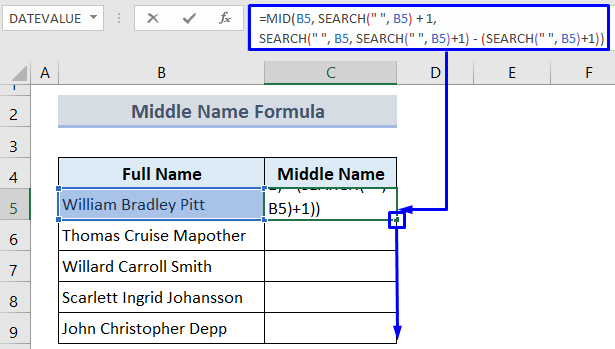
Angalia picha hapa chini inayoonyesha majina ya kati yametenganishwa kikamilifu. 👇
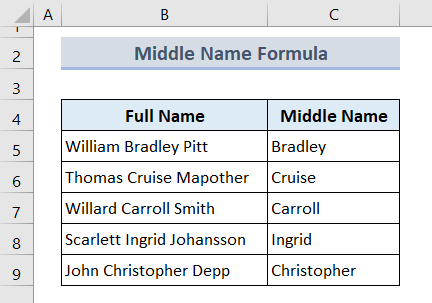
Kumbuka:
Ikiwa baadhi ya majina kamili yana jina la kwanza na la mwisho pekee, fomula itakuwa na Kitendaji cha IFERROR katika kuanzia.
=IFERROR(MID(B5,SEARCH(" ",B5)+1,SEARCH(" ",B5,SEARCH(" ",B5)+1)-SEARCH(" ",B5)-1),"")
🔎 Uchanganuzi wa Mfumo
Kitendaji cha MID kilichotumika katika fomula hii kina hoja tatu zinazohitajika.
» B5 inarejelea maandishi hoja .
» TAFUTA(” “,B5)+1 inarejelea hoja ya namba_ya_kuanza .
» TAFUTA(” “,B5 ,SEARCH(” “,B5)+1)-(SEARCH(” “,B5)+1) inarejesha num_chars hoja ya chaguo za kukokotoa za MID.
- TAFUTA(” “,B5) + 1
Kitendaji cha TAFUTA hutafuta herufi ya nafasi (” “) katika mfuatano wa maandishi katika kisanduku B5 na kurudisha nafasi ya nafasi. kutoka kona ya kushoto ya kamba. Kuongeza 1 na matokeo yake kunatoa nafasi ambapo jina la kati linaanzia.Tokeo: 9.
- TAFUTA(” “, B5, TAFUTA(” “, B5)+1) – (TAFUTA(” “, B5)+1)
Katika sehemu hii, kuna vipengele vitatu vya SEARCH . TAFUTA(” “, B5)+1) sehemu ndani ya kitendakazi cha kwanza TAFUTA hurejesha nafasi ya kuanzia ambapo itahesabu nafasi ya herufi “ “. Hivyo SEARCH(” “, B5, SEARCH(” “, B5)+1) hurejesha nafasi ya herufi ya nafasi ya pili katika mfuatano wa maandishi. Kutoa matokeo ya (SEARCH(” “, B5)+1) kutoka hii kutarudisha hoja ya num_chars kwa MID chaguo la kukokotoa.Tokeo: 7.
16>
- MID(B5, TAFUTA(” “, B5) + 1, TAFUTA(” “, B5, TAFUTA(” “, B5)+1) – (TAFUTA(” “, B5)+1))
Hatimaye, kitendakazi cha MID kinarudisha jina la kati.Tokeo: “Bradley”.
3.2 Tenganisha Majina Mengi ya Kati
Ikiwa una majina mengi ya kati, bado unaweza kuyatenganisha na majina kamili. Kama tu katika fomula ya awali, tutatumia MID kazi. Pamoja na hayo, tutachanganya TRIM na LEN tenda kazi pia.
Mfumo Mkuu wa Kutenganisha Nyingi KatikatiMajina:
=TRIM(MID(jina,LEN(ya kwanza)+1,LEN(jina)-LEN(ya kwanza&mwisho)))
Hatua:
- Kwanza kabisa, inabidi utenganishe jina la kwanza na la mwisho katika safu wima mbili tofauti C na D . Tumejadili hili katika 1.1 na 2.
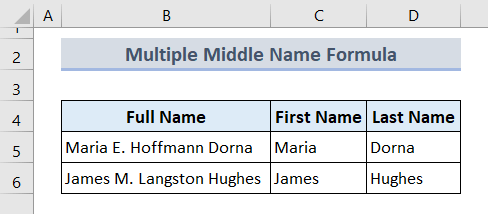
- Nakili fomula ifuatayo katika kisanduku E5 na ubonyeze ENTER .
=TRIM(MID(B5,LEN(C5)+1,LEN(B5)-LEN(C5&D5)))
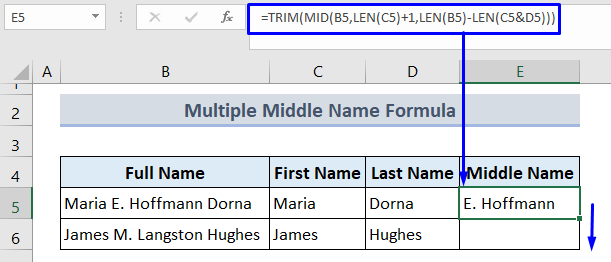
- Buruta Nchi ya Kujaza na upate matokeo ya majina yote. 👇
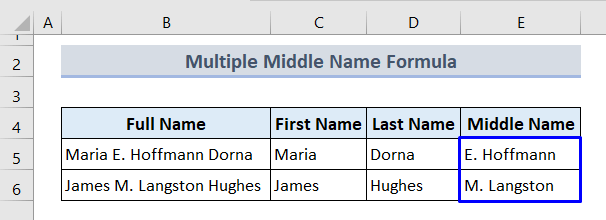
🔎 Uchanganuzi wa Mfumo
- LEN(C5&D5)
Matokeo: 10.
- LEN( B5)-LEN(C5&D5)
matokeo: 13.
- LEN(C5)+1
Matokeo: 6.
- MID(B5,LEN(C5)+1,LEN(B5)-LEN (C5&D5))
Matokeo: ” E. Hoffmann “
- =TRIM(” E. Hoffmann “)
Matokeo: “E. Hoffmann”.
Njia Zaidi za Kutenganisha Jina la Kwanza la Kati na la Mwisho katika Excel
Kufikia sasa, tumejifunza fomula kadhaa ambazo kwazo tunaweza kutenganisha kwanza, majina ya kati, au mwisho katika Excel. Sasa katika sehemu hii, tutajifunza mbinu zaidi bila fomula za Excel.
1. Gawanya Majina Kamili kwa Usaidizi wa Kipengele cha Maandishi hadi Safu
Maandishi ya Excel kwa Safuwima mchawi hutuwezesha kutenganisha jina la kwanza, la kati au la mwisho kwa wakati mmoja. Fuata tu hatua rahisi zilizo hapa chini.
Hatua:
- Chagua anuwai yaseli B5:B9 ambazo zina majina kamili.
- Nenda kwenye kichupo cha Data >> kikundi cha Zana za Data >> bonyeza kitufe cha Nakala kwa Safu .

- Dirisha lifuatalo litatokea. Bonyeza kitufe cha Delimited kisha ubofye Next> .

- Tia alama Nafasi 8>kisanduku cha kuteua na ubofye Inayofuata> tena.

- Chagua umbizo la data ya safuwima kama Jumla .
- Chagua Lengwa kisanduku C5 , ambapo towe la kwanza litafanyika.
- Bonyeza Maliza . 17>
- Iwapo dirisha ibukizi lifuatalo litaonekana, bonyeza Sawa .
- Andika jina la kwanza katika kisanduku C5 .
- Chagua C5:C9 na uende kwenye Kichupo cha Data .
- Kutoka kikundi cha Zana za Data ,

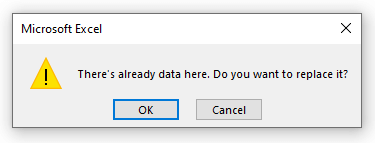

Soma Zaidi: Jinsi ya Kugawanya Majina katika Excel (Njia 5 Zinazofaa)
2. Tenganisha Jina la Kwanza, la Kati, au la Mwisho Kwa kutumia Flash Fill katika Excel 2013, 2016, 2019 & 365
Excel Flash Fill ni kipengele cha kupendeza ambacho kinaweza kuhisi ruwaza katika visanduku na kujaza seli zinazofuata kiotomatiki kulingana na mchoro. Ikiwa unatumia Excel 2013, 2016, 2019, au 365, unaweza kutumia kipengele hiki.
Hatua zifuatazo zitaonyesha, jinsi ya kutoa/kuondoa majina ya kwanza, ya kati au ya mwisho kwa kutumia Excel Flash Fill.
Hatua:

